premiere怎么修改视频尺寸
2023-01-09 15:15:29作者:极光下载站
在需要剪辑视频时,我们有很多软件可以选择,比如大家比较熟悉的adobe premiere,剪映等等。相对来说,Adobe
premiere这款软件操作起来会复杂一些,而剪映就比较容易上手。但是Adobe
premiere中有很多专业的工具,可以满足我们不同的视频剪辑需求,所以很多小伙伴还是会选择使用Adobe premiere这款软件。如果我们需要在Adobe
premiere中修改视频尺寸,小伙伴们知道该如何进行操作吗,其实操作方法是非常简单的。我们只需要点击打开“序列设置”窗口后,在其中设置想要的视频尺寸,就可以轻松进行调整了。如果小伙伴们没有Adobe
premiere这款软件的话可以在文章末尾进行下载。接下来,小编就来和小伙伴们介绍具体的操作步骤了,有需要或者是有兴趣了解的小伙伴们快来一起往下看看吧!
操作步骤
第一步:在premiere界面左上方双击可以导入自己的素材;

第二步:导入之后将其拖动到右侧的时间轨;
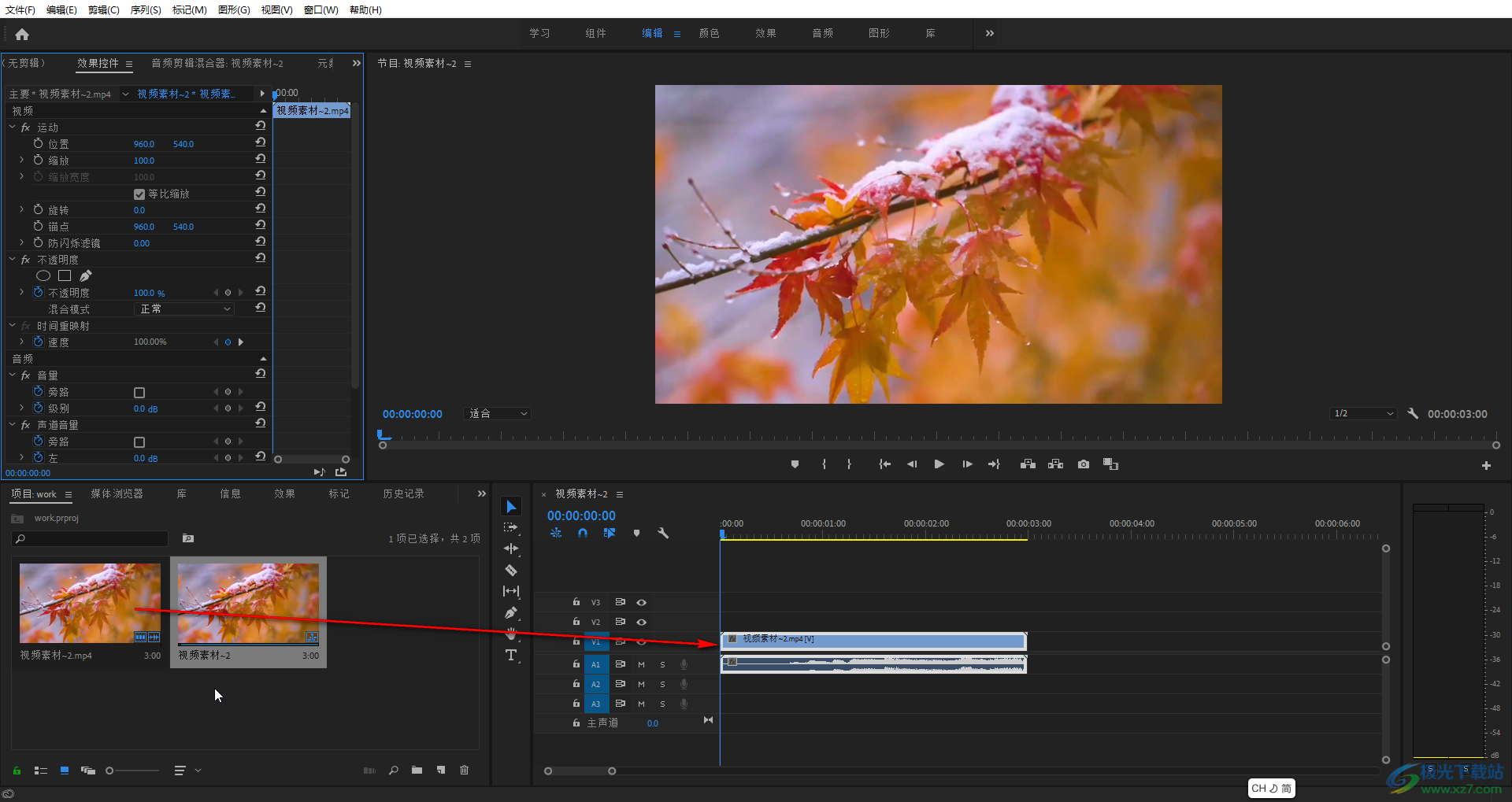
第三步:在界面上方点击“序列”按钮,并在子选项中点击“序列设置”;
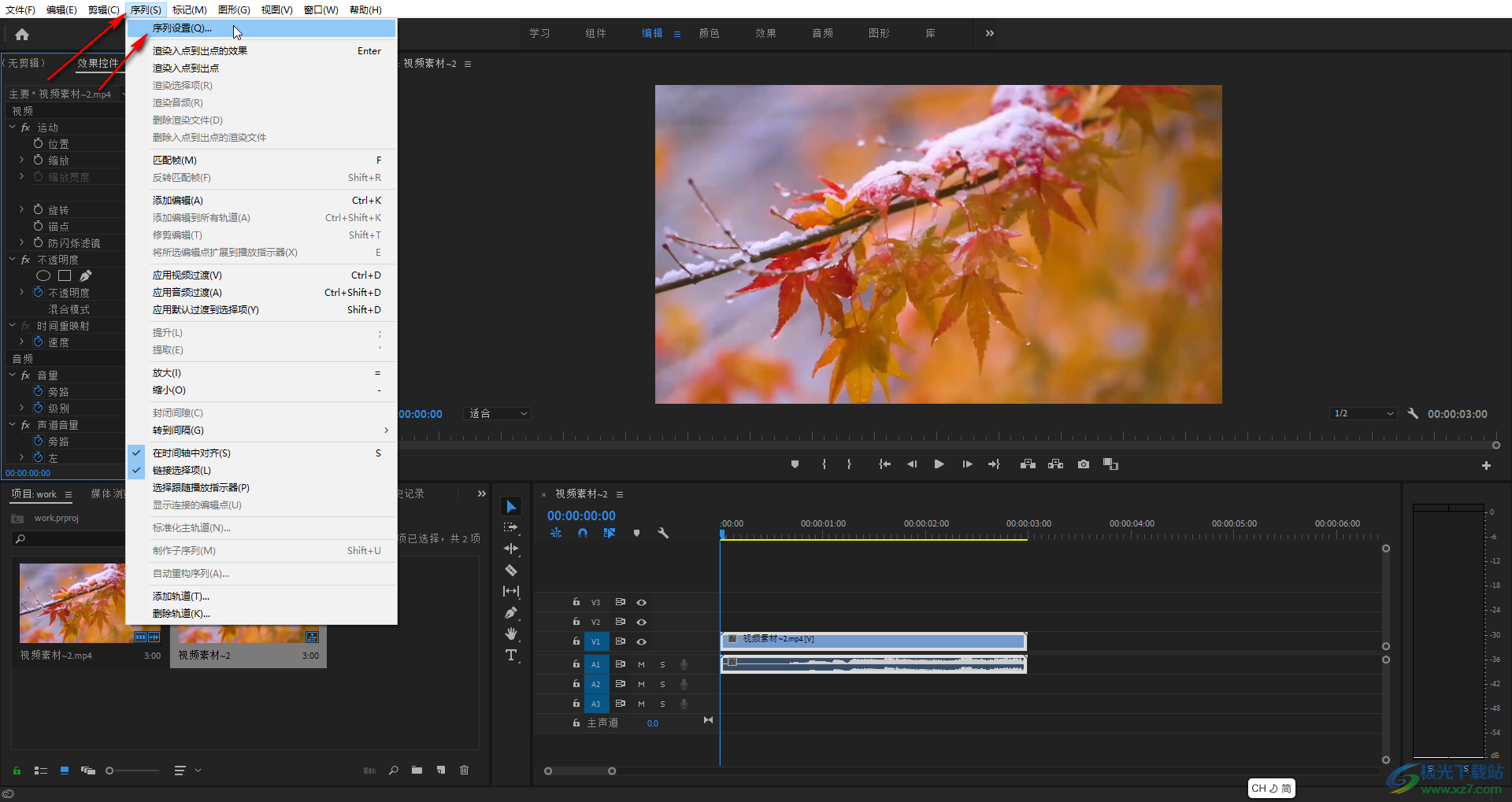
第四步:接着在打开的窗口中设置想要的视频尺寸,然后点击“确定”;
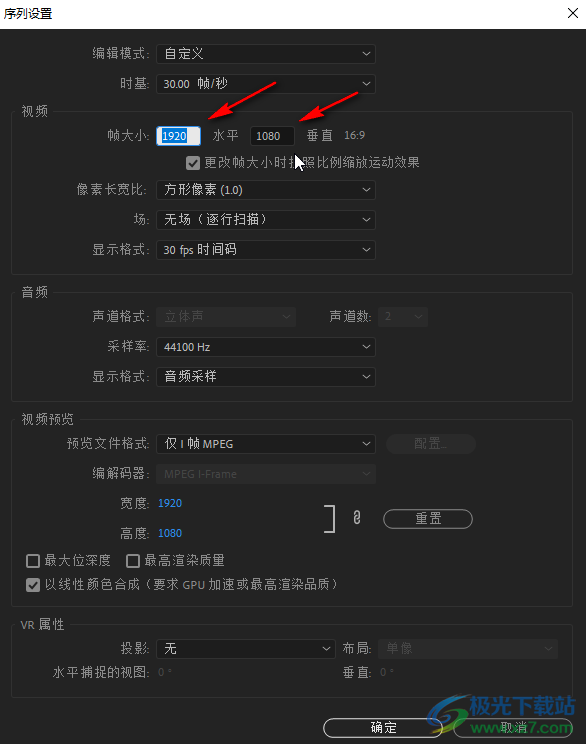
第五步:在弹出的窗口中,点击“确定”;
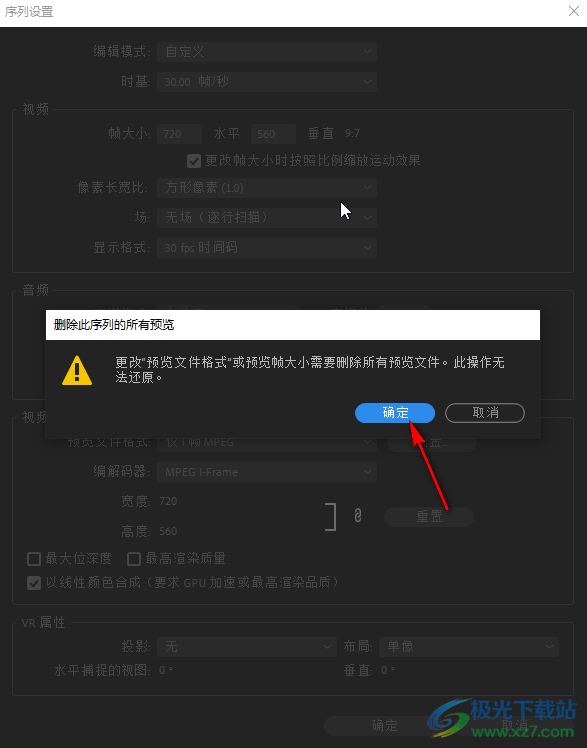
第六步:就可以看到成功对视频尺寸进行调整了。
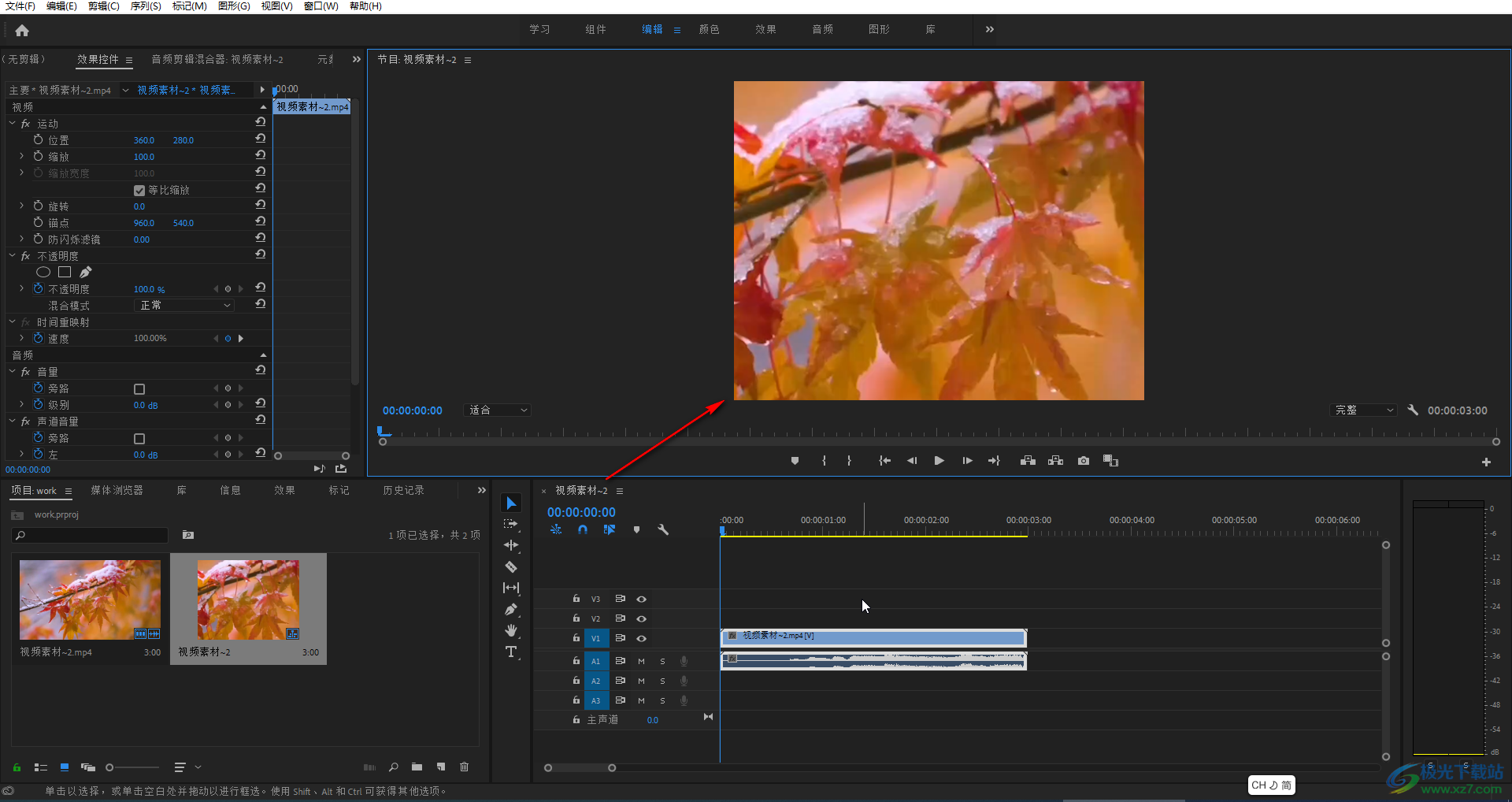
以上就是Adobe premiere中调整视频尺寸的方法教程的全部内容了。如果我们需要放大或者缩小视频画面内容,可以在时间轨上点击选中视频素材后,在界面左上方的“效果控件”栏,点击展开“运动”后,调整想要的“缩放”值,就可以成功在右侧的视频预览处看到视频画面的大小变化了,小伙伴们可以去尝试一下,看看具体的效果。
